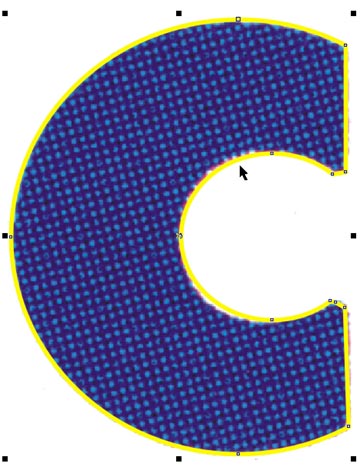Ma ora avremo bisogno di vedere
la "C" che si trova sotto i cerchi che abbiamo disegnato. Eliminiamo perciò il
riempimento provvisorio appena applicato (clic sinistro sulla "X"
all'inizio della tavolozza colori, ricordate?). Con lo strumento mano libera
o con lo strumento Bezier, disegniamo una specie di quadrilatero con una
protuberanza, come quello nell'immagine qui di seguito, costruito in modo tale
da intersecare le due circonferenze precedentemente unite e da costeggiare
esattamente il bordo verticale e le angolosità della sottostante lettera "C".
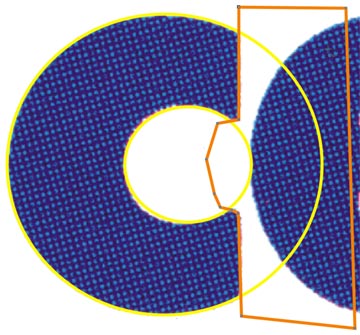
Quindi scegliamo il comando "Modellazione
--> Taglia"
dal menu "Disponi". Questa scelta provoca l'apertura, nella parte destra
dell'area di lavoro di CorelDRAW, della finestra "Modellazione", con in
primo piano le opzioni per eseguire l'operazione di taglio booleano (le
altre due operazioni booleane sono "salda" e "interseca"). Come si
può vedere nella figura successiva, l'effetto dell'operazione di taglio è
anticipato nel riquadro centrale della finestra "Modellazione": date due figure
parzialmente sovrapposte, verrà eliminata dall'oggetto-bersaglio - il triangolo
nero - l'area che risulta coperta dall'oggetto che gli si sovrappone (il
rettangolo). Le due caselle di spunta che si trovano al di sopra del pulsante
"taglia" servono per conservare - al termine dell'operazione - una copia
integrale dell'oggetto sorgente e/o dell'oggetto obiettivo.
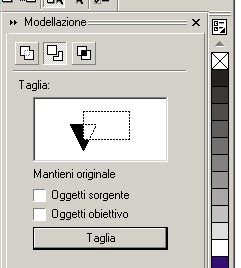
Applichiamo ora queste nozioni
alle figure che abbiamo disegnato sopra la "C" di "UNICEF". Assicuriamoci che
sia selezionato il rettangolo con la protuberanza che abbiamo tracciato per
ultimo. Controlliamo quindi che non siano presenti segni di spunta
nelle caselle "Oggetti sorgente" e "Oggetti obiettivo" della finestra
"Modellazione". Facciamo finalmente clic sul pulsante "Taglia". Il
puntatore si sarà trasformato a questo punto in una freccia seguita da due
quadratini, uno nero ed uno bianco. Con questo nuovo tipo di puntatore, facciamo
clic sull'oggetto-bersaglio della nostra operazione booleana: i due cerchi
precedentemente unificati (basta cliccare sulla circonferenza di uno qualsiasi
di essi). "Magicamente" i due cerchi verranno privati dell'area che risultava
coperta dal quadrilatero con la protuberanza, quest'ultimo scomparirà del tutto,
e rimarrà sulla pagina proprio la "C" vettoriale che ci serviva (ovvero il
perimetro giallo intorno alla "C" blu sullo sfondo), come appare nell'esempio
qui di seguito.
Sembra un procedimento
macchinoso, ma - credetemi - una volta acquisita la mano, si completa l'intera
sequenza, dal primo cerchio fino al taglio finale, in un centesimo del tempo che
occorre per descriverla!